Windows 11虚拟机必须要支持TPM 2.0解决方法
在Windows 11 22000.194更新中开始对虚拟机 VMWare、Hyper-V 进行了限制,导致无法没有TPM 2.0的虚拟机提示 "这台 PC 必须要支持 TPM 2.0" 的对话框,无法升级到新版本。经过微软确认现在需要支持 TPM 2.0 才能在虚拟机上运行 Windows 11,并再次强调了硬件最低要求是64位处理器、4GB 内存、64GB 存储空间、UEFI secure boot、TPM 2.0。
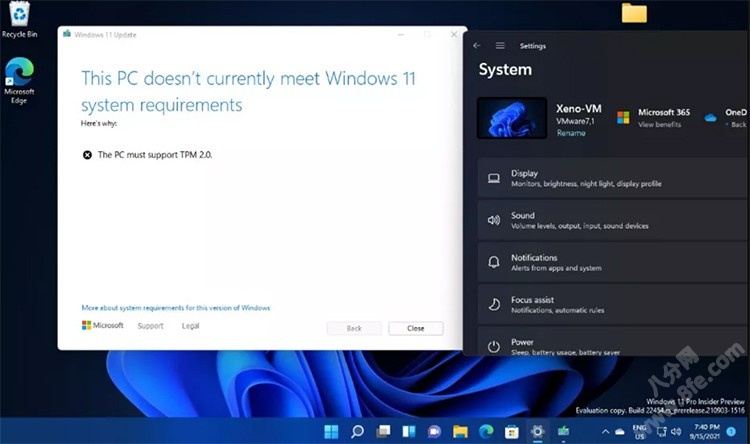
如果使用的是Hyper-V虚拟机,可以切换到第二代Hyper-V并启用TPM模块。
而VMWare的用户,需要启用加密功能(需要空闲的磁盘空间),然后从VMWare设置中添加TPM 2.0模块,具体方法如下:
方法1:
加密虚拟机: 编辑虚拟机设置 - 选项 - 访问控制 - 加密 (一定要记住密码)。
方法2:
添加TPM2.0:编辑虚拟机设置 - 硬件 - 添加 - 可信平台模块。
需要注意的是,你的 VMWare 虚拟机系统,需要采用 UEFI 模式启动。
其它方法还可以通过替换appraiserres.dll文件、修改注册表强制的方法。
- hp惠普电脑TPM 2.0开启方法2021-07-06
- 七彩虹主板TPM 2.0 开启方法2021-07-06
- 华为笔记本TPM 2.0开启方法2021-07-06
- dell电脑TPM 2.0开启设置方法2021-07-05
- 联想电脑TPM 2.0开启方法2021-07-04
- 联想ThinkPad TPM 2.0 开启方法2021-07-04
- 铭瑄主板TPM 2.0开启方法2021-07-04
- 映泰主板TPM 2.0开启方法2021-07-04
- 华为一键传NFC标签制作方法2022-02-19
- 海康威视NVR不支持的码流类型解决方法2022-02-11
- 12款好玩的回合制卡牌手游排行榜2021-07-02














